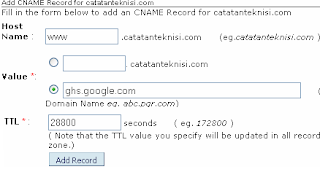Bagi temen2 yang membutuhkan tutorial cara seting custom domain di blogger, berikut sharing informasi aja dari saya (karena pembahasan Blogger Custom Domain ini sudah banyak dibahas para master, jadi malu..) mudah-mudahan ada manfaatnya.
Langkah-langkah Cara Seting Custom Domain Blogger
A. Seting Nameserver, CNAME Record dan A Records pada Domain Manager
- Login ke Control Panel Domain
- Sorot menu Domains kemudian pilih List All Orders.
- Klik nama domain yang akan seting, misalnya catatanteknisi.com
- Klik tab menu DNS, pada menu Activate FREE DNS klik tombol Activate DNS
- Klik tombol Auto-update nameservers
- Akan ada keterangan bahwa nameserver yang baru bisa aktif dalam waktu 24-72 jam.
- Nameserver Modifications completed successfully. You will need to allow a 24-72 hour propagation time for the DNS service to begin working.
- tadinya saya menggunakan layanan dns park, sehingga name servernya yaitu fns1.dnspark.net dan fns2.dnspark.net, tetapi kemudian saya pilih Auto-update nameservers ini biar lebih simple mengkonfigurasi domain
- Selanjutnya adalah seting CNAME Records, masih dalam tab DNS, klik tombol Manage DNS, pada halaman yang baru muncul klik tab CNAME Records, lalu klik tombol Add CNAME Record
- Isi Host Name dengan www , lalu isi Value dengan ghs.google.com , untuk TTL biarkan saja. Akhiri dengan klik tombol Add Record, seperti gambar dibawah:
- Langkah terakhir adalah seting A Record, klik tab A Records, kemudian klik tombol Add A Record
- Untuk Host Name biarkan kosong, isi Destination IPv4 Address dengan 216.239.32.21 untuk TTL biarkan apa adanya. Kemudian klik tombol Add Record
- Lakukan lagi langkah no 7 sebanyak 3 kali dengan isian IP Addres adalah nomor 216.239.34.21, 216.239.36.21, 216.239.38.21 . Sehingga nanti akan ada 4 records yang dihasilkan, gambarnya seperti dibawah:
- Langkah penambahan IP Address diatas dimaksudkan agar blog tetap bisa diakses meskipun tanpa mengetik www. Informasi selengkapnya bisa dilihat disini .
- Masuk ke dashboard blogger , klik Setting, klik Publishing
- Klik pada pilihan Switch to Custom Domain.
- Pada jendela yang baru klik pilihan: Already own a domain? Switch to advanced settings
- Isi domain dengan www (sebagai sub domain) misalnya : www.catatanteknisi.com, klik Apply
- Centang kotak kecil yang bertulisakan Redirect catatanteknisi.com to www.catatanteknisi.com, klik Apply
by catatan teknisi